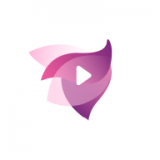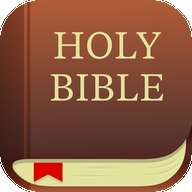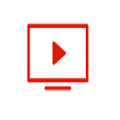win10开始菜单左键没反应如何解决
在使用win10系统时,有时会遇到开始菜单左键无效的情况,这着实会给我们的操作带来不便。别着急,下面就为大家介绍几种有效的解决方法。
检查鼠标硬件
首先要确保鼠标本身没有问题。可以将鼠标连接到其他电脑上,看看左键是否能正常使用。如果在其他电脑上也出现左键无效的情况,那么很可能是鼠标硬件故障,需要更换鼠标。
重启资源管理器
按下“ctrl + shift + esc”组合键打开任务管理器,在“进程”选项卡中找到“windows资源管理器”,点击“重新启动”按钮。这一操作可以刷新系统界面,有可能解决开始菜单左键无效的问题。
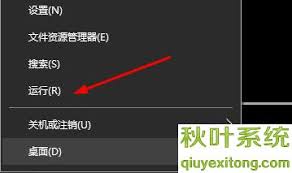
运行疑难解答
1. 打开“设置”。
2. 点击“更新和安全”。
3. 在左侧选择“疑难解答”。
4. 找到“其他疑难解答”。
5. 找到“windows资源管理器”,点击“运行疑难解答”,然后按照提示进行操作,系统会自动检测并尝试修复可能存在的问题。
检查系统更新
1. 打开“设置”。
2. 点击“更新和安全”。
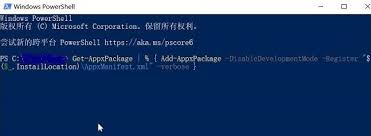
3. 选择“windows更新”,点击“检查更新”,如果有可用更新,安装它们。系统更新不仅可以修复已知漏洞,也可能解决开始菜单的异常问题。
重置开始菜单
1. 按下“win + x”组合键,选择“命令提示符(管理员)”。
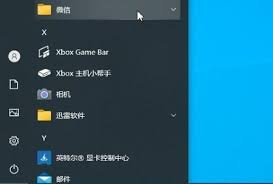
2. 在命令提示符中输入以下命令并回车:
```
powershell -executionpolicy unrestricted -command "get-appxpackage -allusers | foreach {add-appxpackage -disabledevelopmentmode -register "$($_.installlocation)⁄appxmanifest.xml"}"
```
此命令可以重置开始菜单相关的应用程序包,可能恢复左键功能。
禁用第三方软件干扰
某些第三方软件可能会与系统菜单产生冲突,导致开始菜单左键无效。可以尝试卸载最近安装的可疑软件,或者在安全软件中禁用相关的启动项,然后再看看开始菜单左键是否恢复正常。
通过以上这些方法的尝试,相信能解决大多数win10开始菜单左键无效的问题,让你的系统操作恢复顺畅。